使用迅雷7的过程里,由于特殊原因导致下载任务中止,那么迅雷7如何继续下载未完成任务呢?接下来小编就来讲解迅雷7继续下载未完成任务的方法,相信一定可以帮助到你们。
1:登陆账号。上次下载中断的文件,现在打开是却看不到。

2:首先必须在自己下载的文件所在的文件夹目录中找到未下载完成的缓存文件。注意:这两个文件的文件名称是相同的,但两个文件的后缀为:**.td和**.cfg ,这两个文件一个都不能少,将这两个文件复制到自己的移动设备里面,比如说U盘或者其他可移动设备。
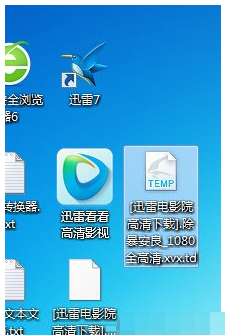
3:然后就需要启动迅雷软件啦,这里选择“文件”,然后选择“导入未完成下载任务”。
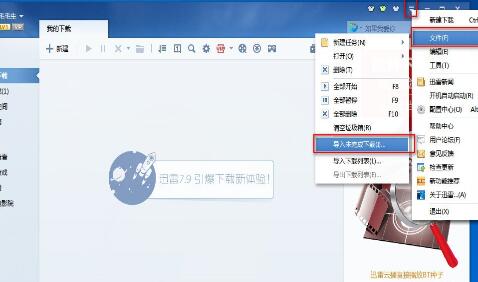
4:然后将文件定位到所在的文件目录 ,就是刚才所说的复制过来的未下载完成之后的缓存文件,选择“打开”,这样,我们就成功将未下载完成的任务添加进入了下载任务列表。
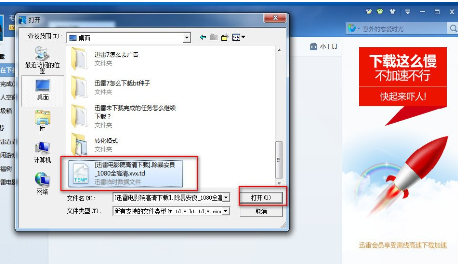
5:然后就看到迅雷继续下载我们未完成的任务,大家可以看到下载的任务进度就是我们被迫中断任务时的任务进度,说明是继续下载任务了,而不是重新下载,好了目标实现。
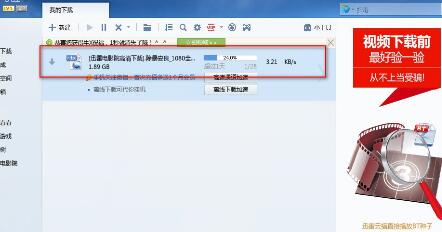
快来学习学习迅雷7继续下载未完成任务的简单操作方法吧,一定会帮到大家的。